 Jika Anda mempertimbangkan untuk membeli Smartphone Android, Anda mungkin sudah menguji Android di toko ponsel. Tetapi tidak peduli seberapa besar Anda ingin menguji Android, itu akan sangat bodoh untuk tinggal di toko sepanjang hari, eh?
Jika Anda mempertimbangkan untuk membeli Smartphone Android, Anda mungkin sudah menguji Android di toko ponsel. Tetapi tidak peduli seberapa besar Anda ingin menguji Android, itu akan sangat bodoh untuk tinggal di toko sepanjang hari, eh?
Nah, kami punya solusi untuk Anda - hari ini kami akan menunjukkan kepada Anda cara menguji drive Android di komputer Anda secara gratis.
Langkah 1 - Unduh Android SDK (Perangkat Pengembangan Perangkat Lunak)
Langkah pertama adalah mengunduh emulator. Untuk melakukannya, cukup klik sini, dan pilih jenis Sistem Operasi yang Anda gunakan. Buka zip konten di mana pun Anda inginkan. Sekadar menunjukkan, meskipun awalnya untuk pengembang, SDK Android dapat digunakan untuk tujuan pengujian.
Langkah 2 - Menyiapkan Unduhan Emulator
Mulai File .exe bernama Pengaturan SDK. Karena ini adalah pertama kalinya Anda memulai aplikasi, Anda mungkin tidak dapat segera memulai unduhan. Solusi untuk ini adalah pergi ke Internet Android SDK dan AVD Manager jendela dan dari menu pengaturan, periksa Paksa sumber HTTPS untuk diambil menggunakan HTTP.
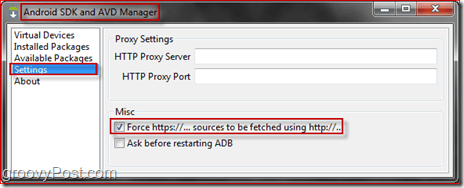
Setelah itu, unduhan Anda harus dimulai. Anda dapat mengunduh semuanya, tetapi tahu bahwa mengunduh semuanya mungkin membutuhkan waktu lama, terutama jika koneksi internet Anda lambat. Untuk pengaturan yang lebih cepat, tolak semuanya dari daftar paket yang tidak Anda butuhkan. Setelah Anda memilih unduhan apa, lanjutkan dengan Install tombol. Unduhan Anda akan segera tiba.
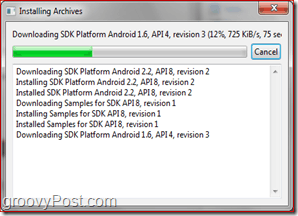
Langkah 3 - Membuat Perangkat Droid Virtual Anda
Saatnya membangun Droid Anda! Pergi ke Perangkat Virtual panel dan KlikBaru. Dari sini Anda bisa memilih segalanya untuk perangkat Android Anda! Anda dapat memberikannya nama, pilih versi Android yang ingin Anda jalankan, ukuran kartu SD Anda, dan resolusi. Setelah menyelesaikan, KlikBuat AVD.
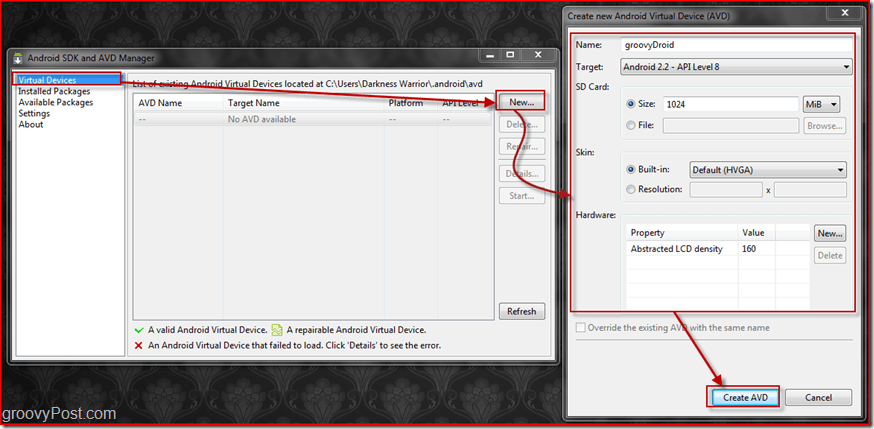
Langkah 4 - Memulai Dan Menggunakan Android Virtual Anda Untuk Pertama Kali
Setelah selesai membuat Droid virtual, Anda dapat memulainya. Pergi ke Perangkat Virtual, pilih Android Anda dan tekan Mulailah. Sejak saat itu, Anda akan dapat memilih apakah Anda ingin skala tampilan ke ukuran nyata atau tidak. Untuk hasil terbaik, kami sarankan Anda mengaktifkan fitur ini di.
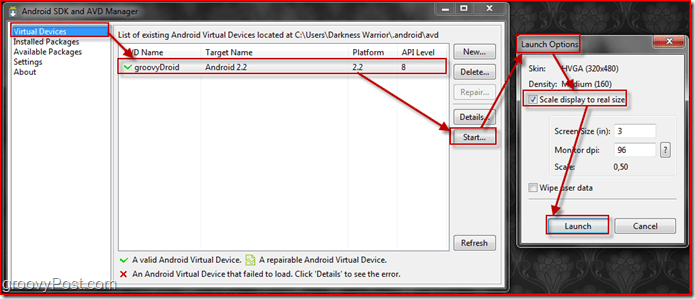
Setelah Anda menekan peluncuran, beberapa jendela akan muncul, akhirnya mengarah ke jendela yang lebih besar. Seharusnya dikatakan Android, dan mungkin butuh beberapa saat untuk memuat karena ini adalah pertama kalinya Anda menyiapkan perangkat Android Anda. Setelah pemuatan selesai layar Anda akan terlihat seperti ini:
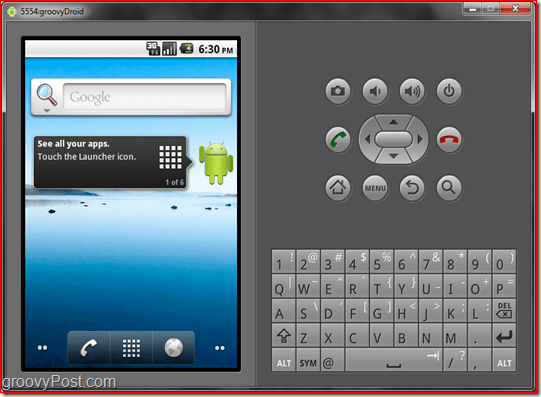
Langkah 5 - Membuat Pintasan Untuk Langsung Meluncurkan Droid Anda
Sekarang setelah Droid Anda sepenuhnya dikonfigurasikan, Anda mungkin ingin memiliki pintasan yang akan langsung diluncurkan. Untuk melakukannya, pertama-tama Anda harus membuat jalan pintas ke aplikasi SDK. Menyeret aplikasi SDK ke desktop dengan Mouse Kanan tombol. Sebuah menu akan muncul. Dari sana Anda perlu PilihBuat Pintasan Di Sini.
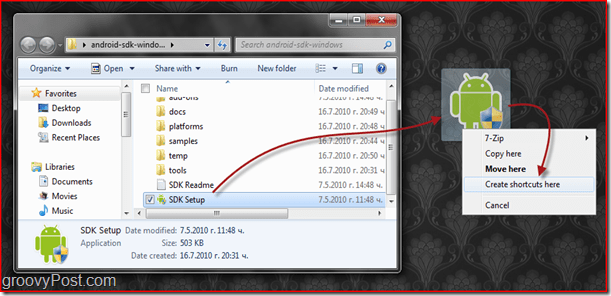
Setelah membuat pintasan, Klik kanan di atasnya dan PilihProperti. Pada jendela Properti, temukan Target kotak dan cukup tambahkan @NameOfYourDroidHere di akhir lokasi.
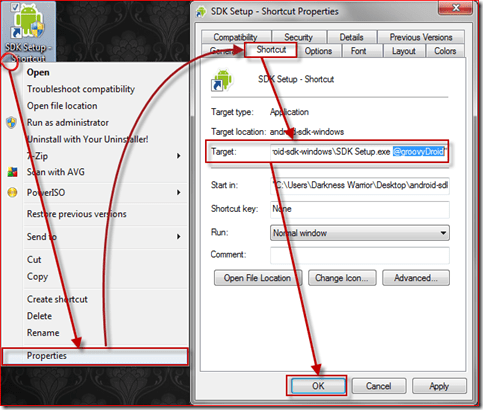
Jadi! Sekarang kamu bisa menguji Android semua yang kamu mau! Saya telah menemukan bahwa beberapa tindakan mungkin terlihat lambat pada emulator, tetapi ini normal karena PC tidak dapat dengan sempurna mensimulasikan lingkungan Android. Kami berharap trik yang rapi ini akan membantu Anda memutuskan apakah Anda ingin membeli ponsel Android!



